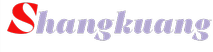在最近的 CES 大会中,英特尔发布了 H35 系列、Rocket Lake-S 系列等新品处理器,带来的惊喜其实算不上太大。英特尔这几年的 “挤牙膏”,让很多用户纷纷投奔竞争对手的怀抱。
“挤牙膏”也就算了,甚至挤出来的牙膏,还能挤回去,这就有点过分了。之前英特尔 CPU 爆出了 Zombieload v2 等安全漏洞,修复补丁禁用了英特尔事物扩展技术 TSX,这让某些场景下英特尔 CPU 性能下降甚至能多达 40%!

▲Windows 和 Linux 默认禁用英特尔 CPU 的 TSX 指令集,防止漏洞攻击
这几年英特尔 CPU 提升的性能不多,被一个安全补丁就折损了这么一大部分,很多用户就觉得是得不偿失了——毕竟不是每个人都有条件触发英特尔 CPU 的漏洞的。
当前的操作系统例如最新版的 Win10,都已经内置了英特尔 CPU 漏洞的相关补丁,要怎么样才能让英特尔 CPU 恢复原有的威力?
其实微软也意识到了这个问题,因此微软官方提供了 TSX 的开启指南,这就来看看吧。
首先需要注意的是,TSX 仅支持 2013 年 6 月发布的 Haswell 及之后的处理器,且低于 45XX 的处理器不支持,如果你使用上述 CPU,可以无视这一切。

可以通过 CPU-Z 等工具,查看 CPU 是否支持 TSX
首先,我们需要开启注册表。直接通过 Win10 搜索即可找到注册表,当然你也可以用传统的方法,运行 “regedit”开启注册表。
接着,进入到注册表的以下目录:
HKEY_LOCAL_MACHINE/SYSTEM/CurrentControlSet/Control/Session Manager/kernel
找到左侧目录树的 “kernel”,右键点击呼出快捷菜单,新建一个 “DWORD 32 位值”。

将这个值命名为 “DisableTsx”。
双击这个 “DisableTsx”,将它修改为 “1”,这代表开启了禁用 TSX 的开关,TSX 将被禁用;若要重新启用 TSX,将值改为 0 即可。

很多场景下,开启 TSX 都可以提升性能,例如游戏机模拟器。但开启 TSX 也带来一些安全风险,微软官方虽然给出了开启方法,但也是不建议用户开启的。至于大家是否需要这部分的 CPU 性能,就各自衡量了。